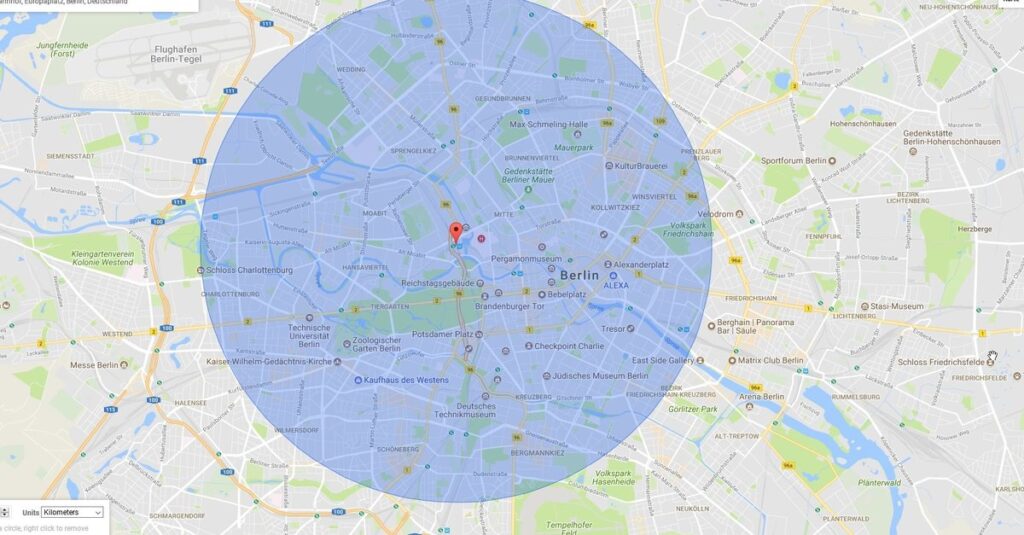Jeśli ustawisz promień wokół swojego obecnego miejsca zamieszkania, co znajduje się w okolicy? Aby to ustalić, możesz narysować okrąg w Mapach Google i od razu zobaczyć, które miejsca znajdują się w tym promieniu ruchu. GIGA pokazuje, jak ustawić i wyświetlić promień w Mapach Google.
Języki: niemiecki, angielski, francuski
Dokąd dojdę, jeśli postawię obszar w promieniu 15 km od mojego miejsca zamieszkania? Ludzie cały czas zadają sobie tego typu pytania, a na Mapach Google widać dokładnie, co obejmuje taki promień. Aby się tego dowiedzieć, możesz narysować promień wokół swojej lokalizacji w Mapach Google i od razu sprawdzić, dokąd możesz dotrzeć. Niestety mapy Google nie potrafią tego zrobić ani w przeglądarce, ani na samym telefonie komórkowym, dlatego pomysłowa osoba zaprogramowała do tego pomoc.
Promień dla Map Google w przeglądarce
Jeśli chcesz narysować promień wokół swojej lokalizacji w Mapach Google, niestety nie znajdziesz tej funkcji. Mapy oferują jednak interfejs programistyczny, za pomocą którego można dodawać własne funkcje. Ktoś to zrobił i teraz możesz przejść na inną stronę, znaleźć swoją lokalizację, a następnie narysować dowolny promień w Mapach Google. Dostępnych jest wiele różnych jednostek miary, w tym mile morskie.
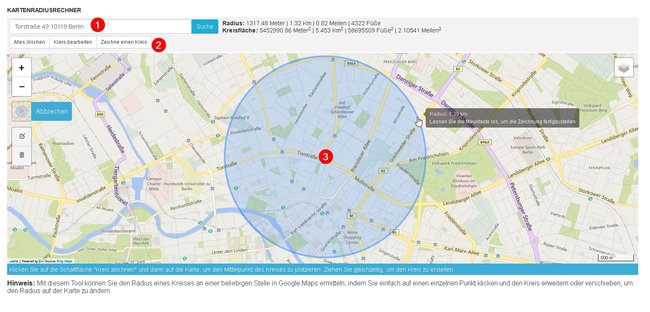
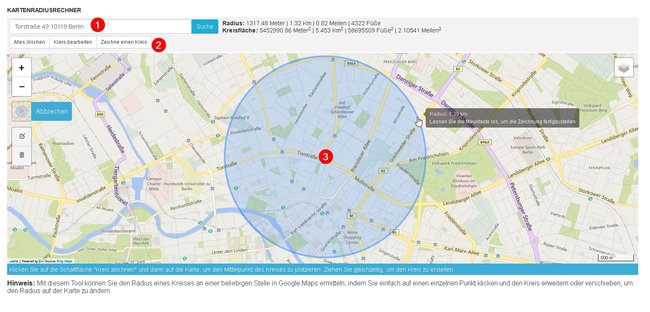 Rysowanie promienia w Mapach Google wygląda następująco:
Rysowanie promienia w Mapach Google wygląda następująco:
Wzywa ich Serwis Calcmaps poddaj się. Poddaj się albo Wpisz adres w lewym górnym rogulub samodzielnie znajdź odpowiednią pozycję na mapie, a następnie kliknij przycisk „Narysuj okrąg„. Obok wybierz, jak duży ma być promień.Alternatywa: Narysuj okrąg kliknij punkt środkowy, przytrzymaj mysz i narysuj okrąg.Promień jest wyświetlany bezpośrednio na okręgu. Puść, gdy okrąg będzie wystarczająco duży.
Aby uniknąć ciągłego powtarzania tej czynności, możesz zapisać obraz tego promienia, klikając przycisk „Pobierz mapę”.
Przycisk “Edytuj okrąg„Zostaw to tobie Przesuń i zmień rozmiar koła.Jeśli chcesz zacząć od nowa, kliknij „Usuń wszystko„, a potem znowu trochę niżej na „Usuń wszystko„.W prawym górnym rogu mapy możesz zobaczyć różne poziomy, takie jak Widok satelitarny pokazywać.
Aplikacje Google-Maps-Radius
Nawet będąc w podróży, nie musisz rezygnować z funkcji promienia w Mapach Google. Aplikacja Mapy Google nie może tego zrobić, ale są do tego alternatywne aplikacje.
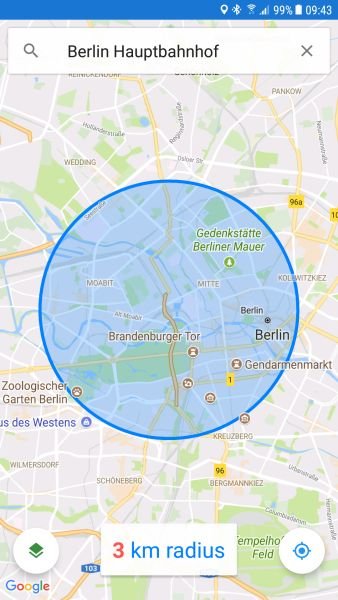
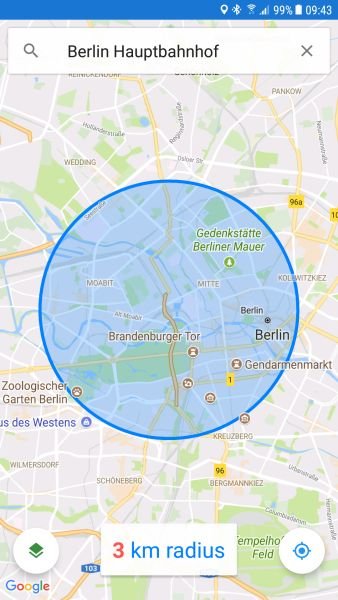 Ta aplikacja na Androida rysuje promień w Mapach Google
Ta aplikacja na Androida rysuje promień w Mapach Google
Dla telefonów z Androidem Na przykład jest to Bezpłatna aplikacja „Map Promień”.. Konfiguracja jest bardzo prosta, co widać na powyższym obrazku. Albo określisz aktualną lokalizację za pomocą ikony w prawym dolnym rogu, albo wpisz adres u góry. Możesz przełączać się między widokiem mapy a widokiem satelitarnym za pomocą ikony w lewym dolnym rogu. Zmiana wielkości promienia odbywa się w polu wprowadzania znajdującym się w dolnej części okna.
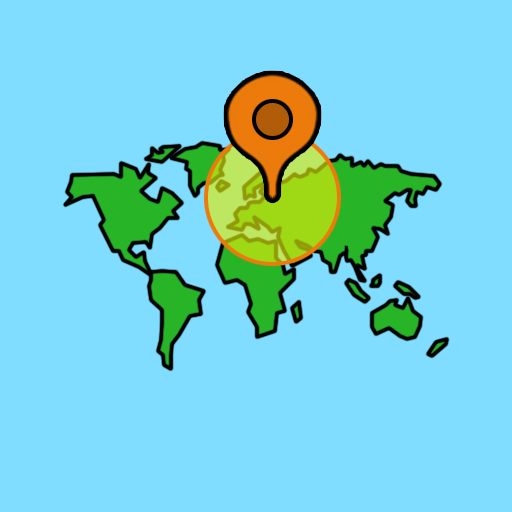
Dla iPhone’ów Czy istnieje Gratisowa nazwa aplikacji „Promień na mapie”. Tutaj możesz wprowadzić lokalizacje, a następnie narysować wokół nich promień o określonej wielkości w Mapach Google. Promienie te można nawet zapisać, aby móc je w każdej chwili przywołać.
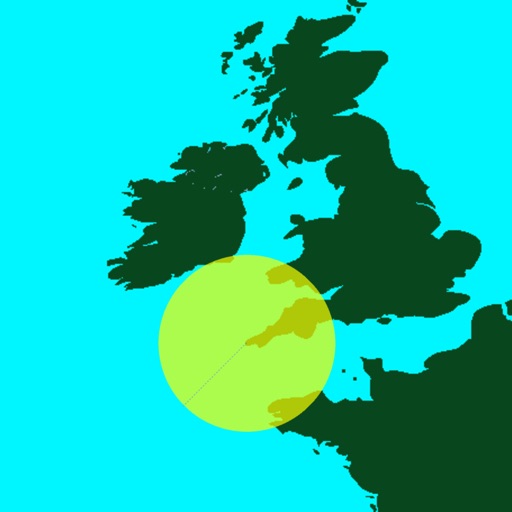 Promień na mapie
Promień na mapie
TappiApps
Możesz nawet wysyłać adresy URL z narysowanym promieniem! Promień na mapie obsługuje także kilka jednostek miary, a nawet pozwala zmienić kolor obramowania i wypełnienia narysowanego promienia.
GIGA poleca
Więcej ciekawych artykułów
Nie chcesz przegapić kolejnych aktualności ze świata technologii, gier i popkultury? Brak aktualnych testów i poradników? Następnie śledź nas na Facebooku lub Twitterze.